目的に合わせて設定を変更できる重複ファイル検索ツール
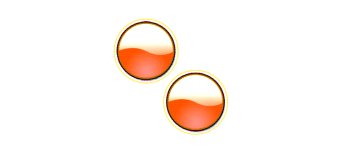
特定のフォルダ内の重複しているファイルを正確に検出して、重複ファイルを一括削除または移動することができる重複ファイル検索アプリ。ファイルサイズやファイルの日時、ファイル拡張子でファイルをフィルタリングして検索できます。
Plain Duplicate Finder の概要
Plain Duplicate Finder は、任意のフォルダまたはそのサブフォルダ内の重複ファイルを見つけることができるアプリケーションです。
Plain Duplicate Finder の機能
Plain Duplicate Finder の主な機能です。
| 機能 | 概要 |
|---|---|
| メイン機能 | 重複ファイルの検索 |
| 機能詳細 | ・特定のフォルダ内の重複ファイルを検索し、ファイルを削除または移動 ・ファイルサイズ、ファイルの日時、ファイル拡張子、ファイル名でファイルをフィルタリング(除外または包含) ・システムファイルやプログラムフォルダ内のファイルなどを保護(検出しない) |
フォルダ/ドライブ内の重複ファイルを検索できます
Plain Duplicate Finder は、特定のフォルダ内の重複ファイル(同じ内容のファイル)を検索して、削除や移動を行うことができるアプリケーションです。
画像ファイルやドキュメント、メディアファイルなどでいっぱいのフォルダから、重複している必要のないファイルを探して削除したい場合などに役に立ちます。
目的のファイルのみを検索できます
Plain Duplicate Finder を使用すると、ファイルのサイズの範囲、ファイルの日時の範囲、ファイル名、ファイル拡張子を指定して、一致するファイルを検索から除外したり、一致するファイルのみを検索するようにフィルタリングできます。
検出されたすべての重複ファイルは、ワンクリックで完全に削除したり、ごみ箱に移動したり、ほかのフォルダに移動することができます。
シンプルで使いやすい重複ファイル検索アプリ
Plain Duplicate Finder は、特定のフォルダやドライブ内の重複ファイルをすばやく検出して削除できる便利なアプリケーションです。コレクションや仕事で使用している多数のファイルを整理して、不要な重複ファイルを削除してハードディスクの空きスペース増やしたい場合に役に立ちます。
機能
- 正確な重複を検索します(バイトごとに検証)
- 自動チェック機能(基準に基づいて削除するファイルを自動的に選択します)
- ファイルを移動または削除する
- エクスプローラでファイルを探す
- 関連するプログラムでファイルを開く
- 安全のためにごみ箱に入れることができます
- 削除のための重複の自動チェックを変更するためのフィルター
- クイックチェック/チェック解除
- スキャン用のフォルダを有効または無効にします
- システムフォルダを保護する
使い方
インストール
1.インストール方法
- セットアップウィザードが開始したら[Next]をクリックします。
- インストール先を確認して[Install]をクリックします。
- インストールが完了しました。[Finish]をクリックしてセットアップウィザードを閉じます。
基本的な使い方
1.重複ファイルを検索する
- 右側にある[Add Folder]をクリックして、検索するフォルダを選択して追加します。
- 「Protect」のエリアで、保護する(検出しない)ファイルの種類を選択します。
- 必要な場合、[Filters]ボタンをクリックして、フィルタリングの設定をします。
- [Start Scan]をクリックすると検索が開始されます。
- 「Filters」をクリックすると、ファイルサイズ、ファイルの日時、ファイル拡張子、ファイル名でファイルをフィルタリングできます。
・Exclude matches:一致するものを検索から除外する
・Include only matches:一致するもののみを検索する
検索結果の画面です。重複ファイルのペアが表示されるので、削除または移動処理するファイルをチェックします。
- ファイルを移動する場合は左下の「Move checked file to」で移動先を指定して[Move Checked Files]ボタンをクリックします。
- ファイルを削除する場合は[Delete Checked Files]ボタンをクリックします(ごみ箱に削除する場合は「Delete to Recycle Bin」をチェックします)。

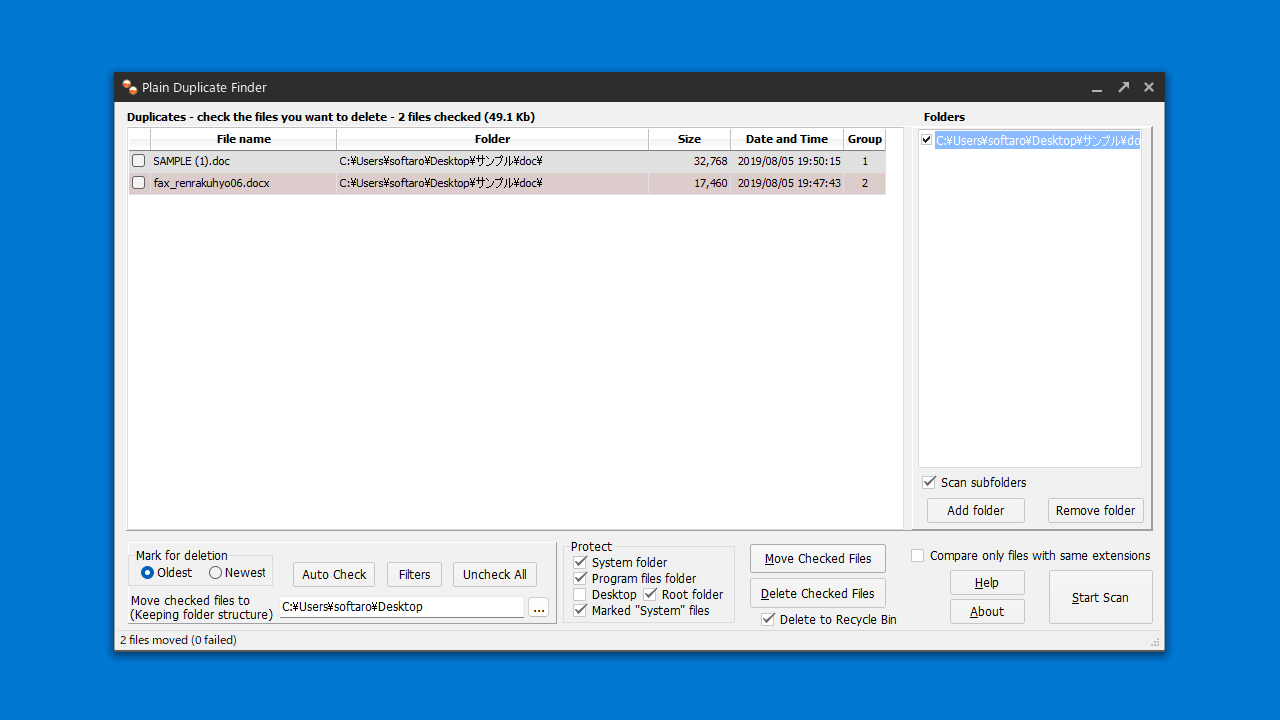
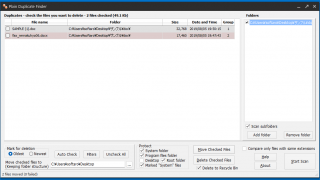
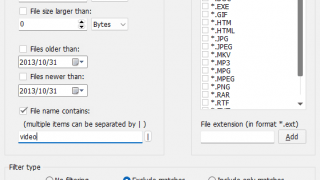
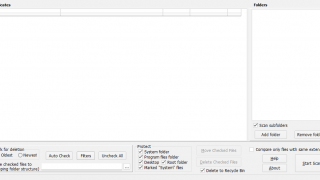
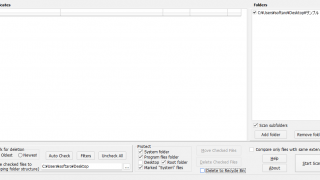
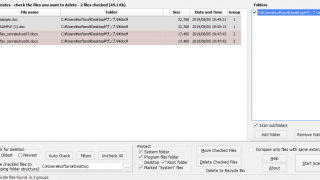

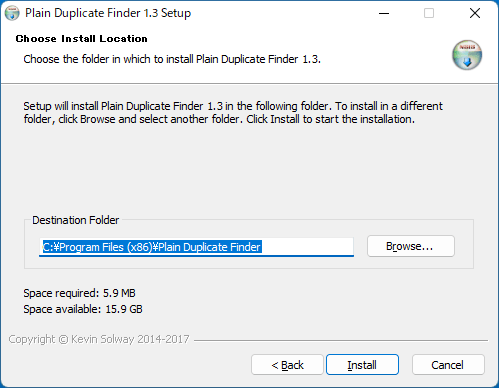
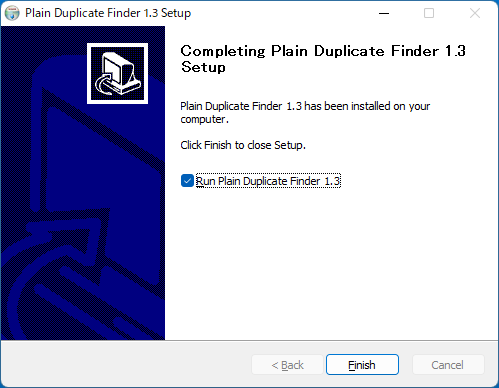
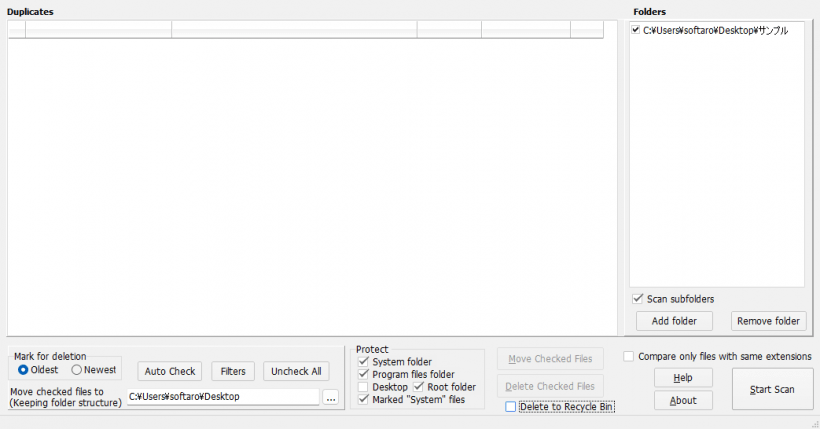
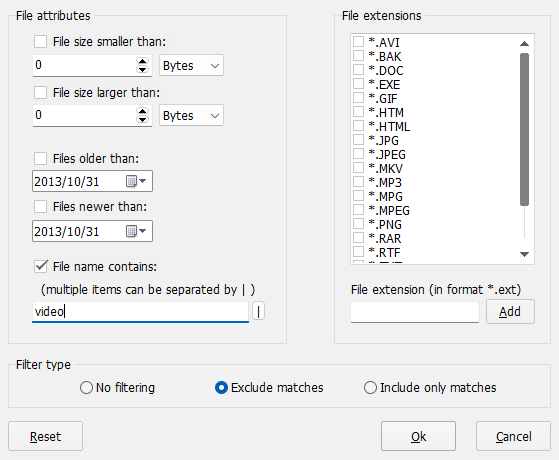
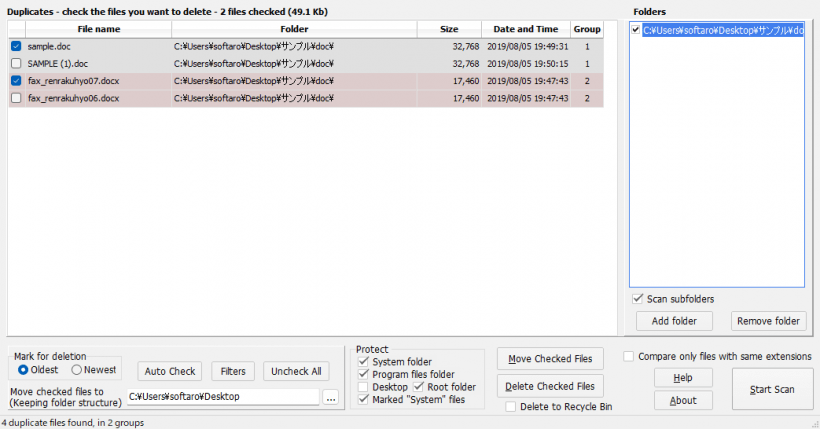
Plain Duplicate Finder は、どなたでも無料で使用できます。